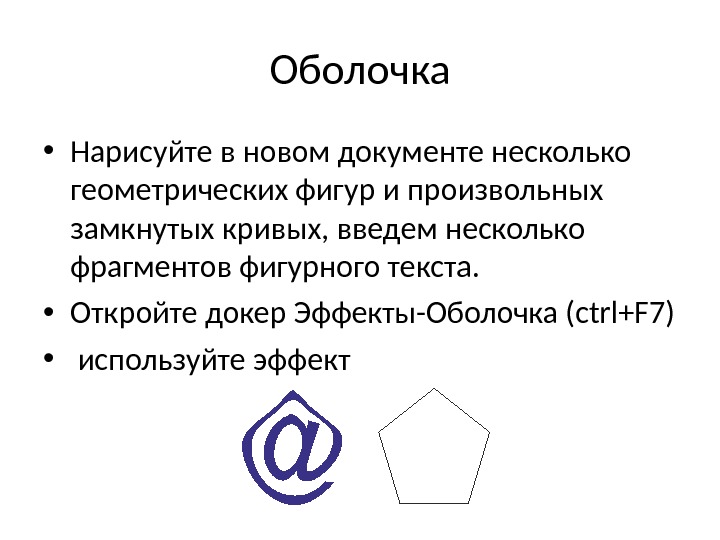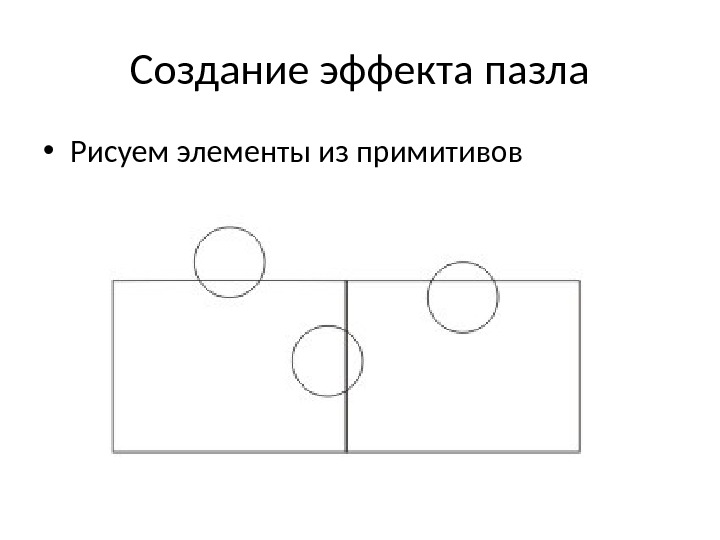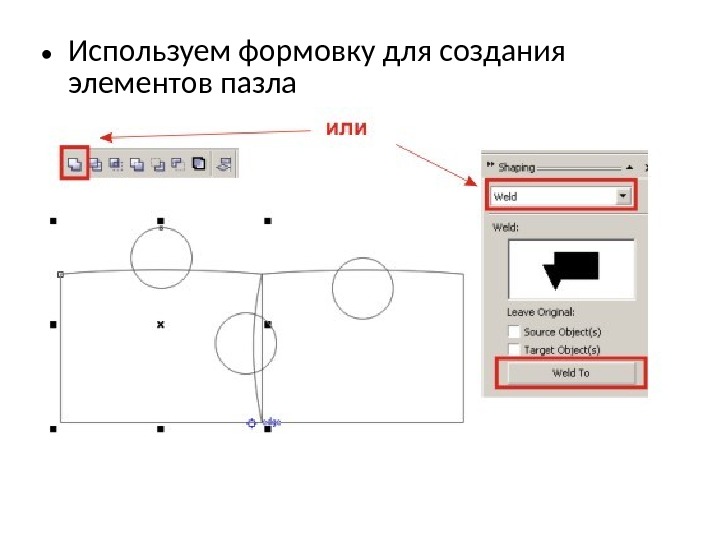- Размер: 384 Кб
- Количество слайдов: 11
Описание презентации Презентация СПЕЦЭФФЕКТЫ В COREL DRAW 2 по слайдам
 СПЕЦЭФФЕКТЫ В COREL DRAW ТЕНЬ, ОБЪЕМ, POWER CLIP , ЛИНЗЫ
СПЕЦЭФФЕКТЫ В COREL DRAW ТЕНЬ, ОБЪЕМ, POWER CLIP , ЛИНЗЫ
 Заключение объектов в оболочку • объекты помещаются внутрь какого-либо замкнутого контура и меняют форму, искажаясь по линиям этого контура. Этот эффект выполняется с помощью докера Envelope (Огибающая), вызываемого посредством одноименной команды из меню Effects (Эффекты) или инструмента Interactive Envelope Тооl (Интерактивная оболочка), находящегося в группе интерактивных инструментов для создания спецэффектов
Заключение объектов в оболочку • объекты помещаются внутрь какого-либо замкнутого контура и меняют форму, искажаясь по линиям этого контура. Этот эффект выполняется с помощью докера Envelope (Огибающая), вызываемого посредством одноименной команды из меню Effects (Эффекты) или инструмента Interactive Envelope Тооl (Интерактивная оболочка), находящегося в группе интерактивных инструментов для создания спецэффектов
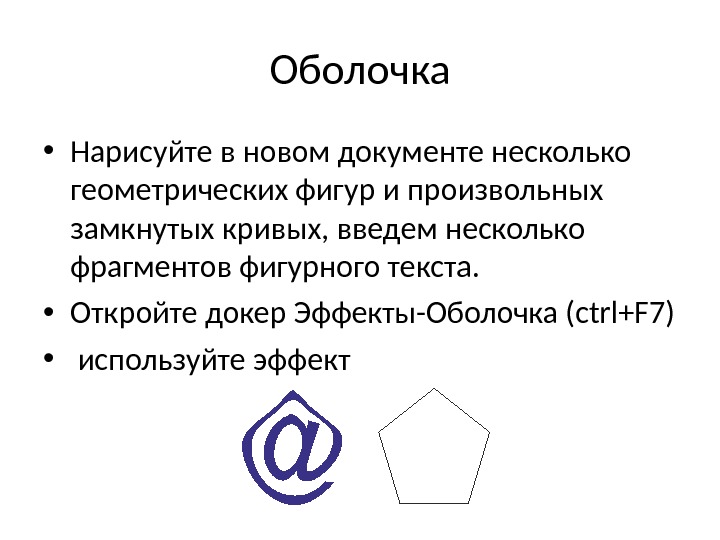 Оболочка • Нарисуйте в новом документе несколько геометрических фигур и произвольных замкнутых кривых, введем несколько фрагментов фигурного текста. • Откройте докер Эффекты-Оболочка ( ctrl+F 7) • используйте эффект
Оболочка • Нарисуйте в новом документе несколько геометрических фигур и произвольных замкнутых кривых, введем несколько фрагментов фигурного текста. • Откройте докер Эффекты-Оболочка ( ctrl+F 7) • используйте эффект
 Power Clip • меню Эффекты- Power Clip • Выбрать растровую или векторную картинку – меню Power Clip – Поместить во фрейм(контейнер) – кликнуть на объект в который хотите поместить
Power Clip • меню Эффекты- Power Clip • Выбрать растровую или векторную картинку – меню Power Clip – Поместить во фрейм(контейнер) – кликнуть на объект в который хотите поместить
 Создание эффекта пазла Используются спецэффекты: • Тень • Power Clip Кроме этого используется меню Формовка
Создание эффекта пазла Используются спецэффекты: • Тень • Power Clip Кроме этого используется меню Формовка
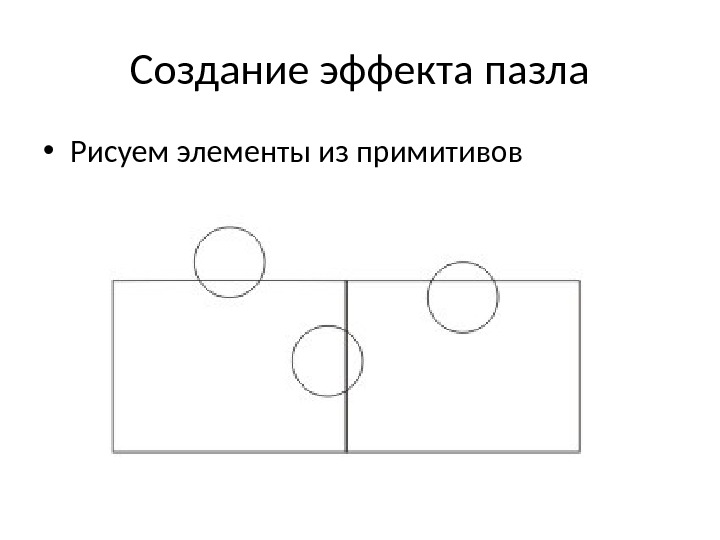 Создание эффекта пазла • Рисуем элементы из примитивов
Создание эффекта пазла • Рисуем элементы из примитивов
 • Преобразуем в кривые, изменяем кривизну
• Преобразуем в кривые, изменяем кривизну
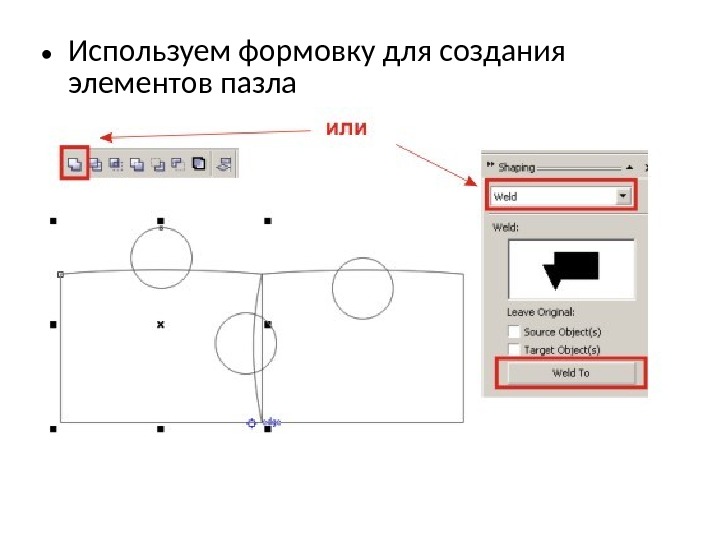 • Используем формовку для создания элементов пазла
• Используем формовку для создания элементов пазла
 • Из готовых модулей собираем пазл
• Из готовых модулей собираем пазл
 • подгоняем размер картинки под размер растрового изображения Или позже можно воспользоваться функцией Редактировать Power Clip
• подгоняем размер картинки под размер растрового изображения Или позже можно воспользоваться функцией Редактировать Power Clip
 Выделяем картинку, помещаем ее в контейнер из пазлов, используя Power Clip Разбиваем картинку на части, применяем эффект тени и объема к отдельным деталям
Выделяем картинку, помещаем ее в контейнер из пазлов, используя Power Clip Разбиваем картинку на части, применяем эффект тени и объема к отдельным деталям